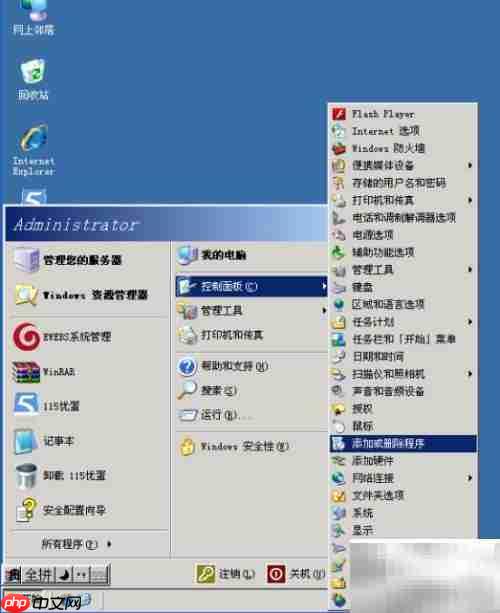
进入控制面板,找到并打开“添加或删除程序”功能。
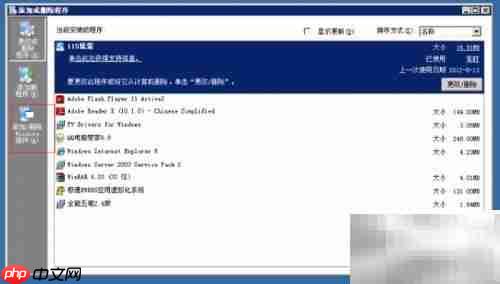
在打开的窗口中,点击“添加/删除Windows组件(A)”选项。
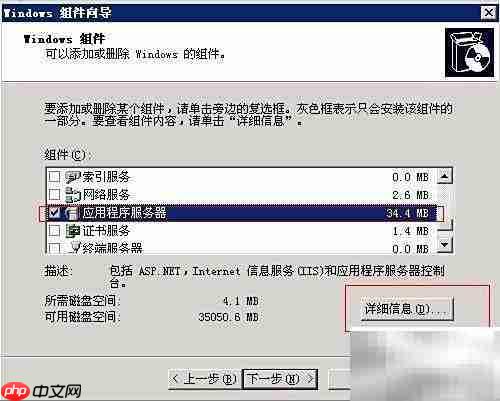
从组件列表中选择“应用程序服务器”,然后点击其下方的“详细信息”按钮以查看具体选项。

在弹出的窗口中勾选“Internet 信息服务(IIS)”,接着点击其旁边的“详细信息”按钮。

开发环境: 1、开发语言:asp.net 2.0(C#) 2、数据库sql 2005 3、开发平台:windows 2003+Microsoft .NET Framework v2.0 +Microsoft SQL server 2005+IIS6.0 配置环境要求: 1、操作系统须为windows 2003,须已安装IIS Web 6.0以上服务 (从Windows组件中安装IIS) 2、须已安
 0
0

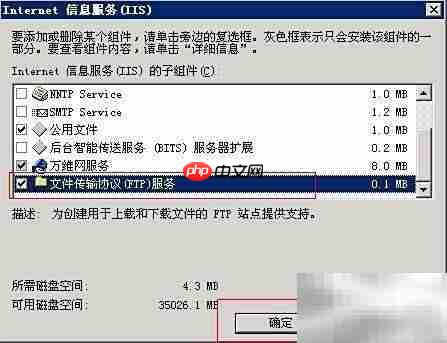
在IIS子组件中,找到并选中“文件传输协议(FTP)服务”,完成后点击“确定”。
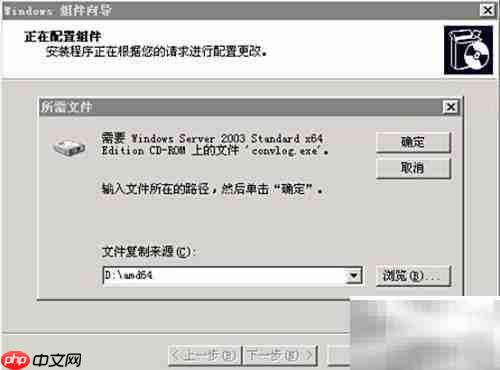
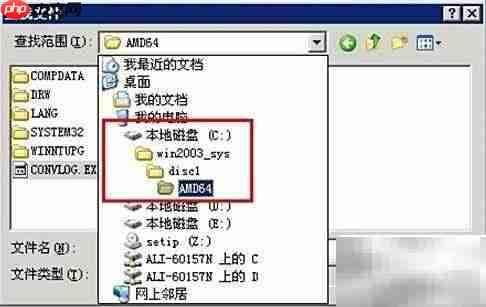
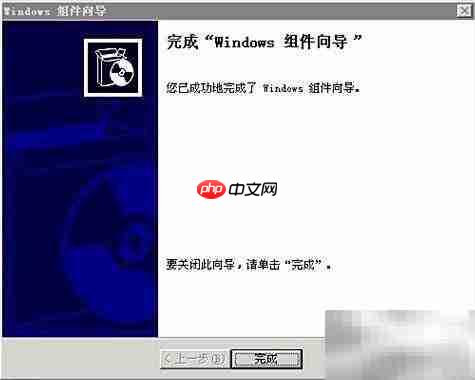
当系统提示插入安装光盘或指定路径时,点击“浏览”,定位到
C:/win2003_sys/disc1/AMD64
以上就是Windows Server 2003 FTP安装指南的详细内容,更多请关注php中文网其它相关文章!

每个人都需要一台速度更快、更稳定的 PC。随着时间的推移,垃圾文件、旧注册表数据和不必要的后台进程会占用资源并降低性能。幸运的是,许多工具可以让 Windows 保持平稳运行。

Copyright 2014-2025 https://www.php.cn/ All Rights Reserved | php.cn | 湘ICP备2023035733号